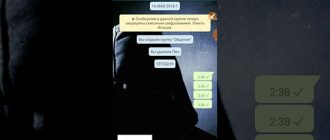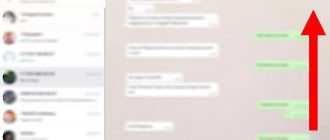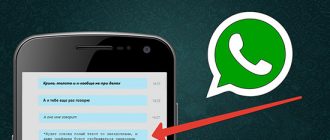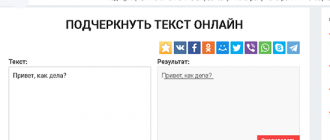Веб-клиент ватсап, поддерживает не только отправку стандартных текстовых смс, но и даёт возможность, пользователям обмениваться между собой, медиафайлами. Видеоролики не являются исключением. И если с обычной версией ватсап, большинство пользователей знакомы, то веб-версия у некоторых вызывает затруднения. На самом деле, отправка ролик через сайт или приложение вацап веб, не вызывает сложностей.
В онлайн-версии или WhatsApp Web
Средства мессенджера
Чтобы с компьютера отправить видео на whatsapp, нужно запустить веб-клиент мессенджера, и отсканировать появившийся графический ключ, с помощью камеры смартфона.
Затем в ватсап веб, необходимо зайти в личную или групповую беседу. Кликнуть по значку скрепки, который расположен в верхней части мессенджера.
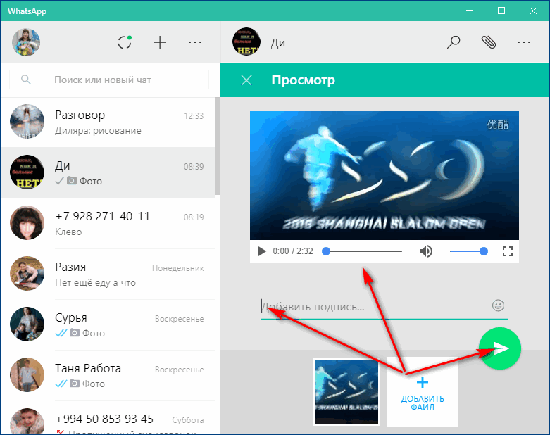
В открывшемся окне найти видеоролик и нажать на него. Отправить послание собеседнику.
В установленной версии ватсап веб, передача медиа проходит также как и в классическом вацапе. Запускается приложение. Выбирается беседа. Файл добавляется с помощью значка скрепки, который находится в строке ввода сообщения. При желании, можно добавить текст, и отправить видео адресату.
Проводник Windows
Чтобы отправить видеофайл с компьютера на телефон, необходимо войти в веб версию приложения, отсканировать смартфоном появившийся штрих-код.
В чатах открыть нужную беседу, кликнуть на значок скрепки. В появившемся менеджере файлов, найти на компьютере ролик, и нажать кнопку ‘открыть’.
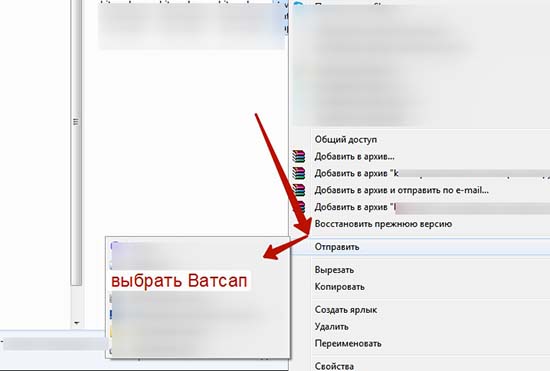
Отправить смс адресату
Отправка видеофайла с помощью перетаскивания. Необходимо отыскать на ПК нужный ролик, окно с файлом, необходимо сузить для облегчения использования. Захватить мышкой файл с проводника, и перетащить его в окно мессенджера, где написано ‘перетяните файл сюда’.
Ссылка на видео
Чтобы отправить видео на ватсап с компьютера, можно воспользоваться ссылками. Видеофайл загружается на один.
Другой способ, предполагает загрузку ролика в облачный сервис:
- Для добавления файлов, необходимо кликнуть по значку ‘+’.
- После загрузки ролика в облако, нужно долгим нажатием на файле вызвать появление контекстного меню. В появившемся окне, из списка доступных опций, выбирается параметр, отвечающий за копирование ссылок.
- Затем, выполняется запуск мессенджера, и открывается диалог или групповой чат, куда будет отправляться адрес файла. В поле ввода сообщений, необходимо нажать и удерживать экран, до появления меню с выбором опций.
- Во всплывшем окне выбирается строка ‘вставить’. И нажимается отправка сообщения. Пользователь получивший сообщение с адресом ролика, переходит по ссылке, и знакомится с видеофайлом.
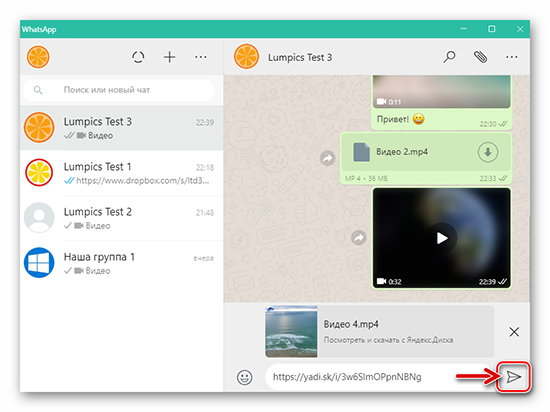
Отправка медиа-файлов с помощью эмулятора BlueStacks
Данный эмулятор предназначен для запуска на персональном компьютере, приложений предназначенных для работы на андроид платформе. Позволяет синхронизировать приложения и сервисы пользователя, которые находятся на разных гаджетах. Для синхронизации, необходимо выполнить привязку утилиты к номеру телефона.
Как установить:
- Найти и загрузить программу на ПК.
- Принять политику конфиденциальности и правила предоставления услуг.
- Когда аккаунт подтвердится, нужно найти в окне программы значок с гугл-плей.
- В строке поиска магазина, вписать название мессенджера.
- Найти ватсап, и кликнуть пункт ‘установить’.
- Когда установка завершиться, для получения кода подтверждения, указать номер телефона.
- В строку ввода, внести полученный код, и вацап будет запущен.
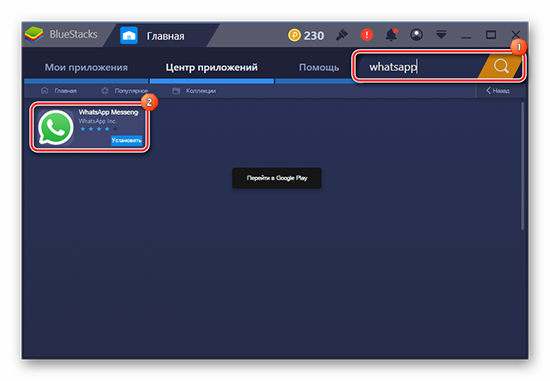
При наличии резервной копии, мессенджер самостоятельно выполнит синхронизацию. Если, копия отсутствует, то пользователю придётся вносить контакты в ручную. Принцип добавления не отличается от добавления на смартфоне.
Для пересылки видеофайла собеседнику, нужно:
- Выбрать ролик, и перетащить его в окно программы БлуСтакс.
- Открыть в мессенджере диалог или групповую беседу. Нажать на значок скрепки.
- В появившемся окне кликнуть на пункт ‘галерея’. Выбрать ролик и нажать на него.
- Выбранное видео, будет отображаться в окне собеседника. Нажать отправить.
Приведённые выше шаги помогут пользователям онлайн-версии и приложения whatsapp web, делиться видеороликами со своими друзьями. Подключение и использование эмулятора программ, созданных для платформы андроид, тоже не вызовет проблем. Так как интерфейс утилиты прост в обращении.